| 1 |
Windows 7 の修復ディスクを作成して CD/DVD ドライブへ抽入し、エキスプローラーにて表示して、[ sources ] フォルダ内の
[ boot.wim ] イメージファイルを 今回は C ドライブ直下 に コピーします。 |
|
|
|
後から分かりやすいように [ boot.wim ] ファイルを [ windows7pe.wim ] 等と半角英数字で名前を変更してもよいです。 |
|
|
| 2. |
EasyBCD を起動して、ツールボックスの [ Add New Entry / 新規に登録 ] を選択、右下の [ ポータブル/外部目メディアを登録
] のメニュータブの [ WinPE ] より タイプ、名前 ( 半角英数字 ) 、パスを以下のように設定し、 [ Add Entry / 登録
] ボタンをクリックして登録します。 |
|
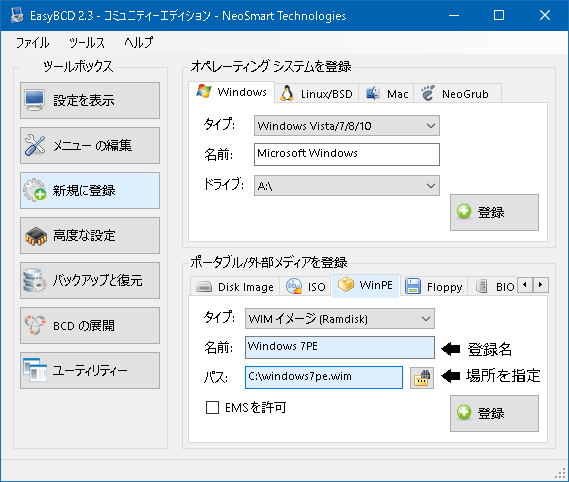 |
|
|
|
| タイプ |
: [ WIM Image ( Remdisk) ] を選択。 |
| 名前 |
: [ 好きな名前を入力 ] ブートメニューへ表示されます。 |
| パス |
: C ドライブ直下にコピーした [ boot.wim ] イメージファイルを指定。 |
|
|
|
| 5. |
[ Edit Boot Menu / メニューの編集 ] 画面で登録を確認して下さい。 終了です。 |
|
|
|
登録の抹消 |
| 1 |
EazyBCD を起動して[ ブートメニューの編集] 画面より Windows 7 PEの登録を [ 削除 ] ボタンで削除して
[ 設定を保存 ] をクリックで設定を保存します。 |
| 2 |
C ドライブ直下にコピーした [ boot.wim ] ファイルを削除して登録の抹消の完了です。 |